
NVIDIA’nın GeForce Experience yazılımı, yerleşik bir oyun akış özelliğine sahiptir. NVIDIA grafik donanımınız varsa Twitch, Facebook Live veya YouTube Live'da yayın yapmak için ek bir yazılıma ihtiyacınız yoktur.
NVIDIA’nın akış özelliği, mevcut tüm gelişmiş özelliklere sahip olmayabilir. Açık Yayıncı Yazılımı (OBS) ancak başlamak çok daha kolaydır ve ayrıca web kameralarını, mikrofonları, durum bilgilerini ve özel katmanları destekler.
Yayını Etkinleştir
İLİŞKİLİ: OBS ile Twitch'te Bir PC Oyunu Nasıl Yayınlanır
Başlamak için, sahip olmanız gerekecek NVIDIA GeForce Deneyimi düzenli bir sürücü kurulumuyla birlikte gelmek zorunda değildir. Öyleyse devam edin ve indirin, kurun ve ardından oturum açın.
Bundan sonra, GeForce Experience kaplamasını açmak için Alt + Z tuşlarına basmanız yeterlidir. Bunu her yerde, oyunda ve hatta Windows masaüstünde yapabilirsiniz.
Kaplama görünmüyorsa GeForce Experience uygulamasını açmanız ve Ayarlar> Genel> Oyun İçi Arayüz'e gitmeniz gerekir. Devre dışı bırakılmışsa kaplamayı etkinleştirin ve onu açan klavye kısayoluna dikkat edin. Klavye kısayolunu özelleştirmek için "Ayarlar" a da tıklayabilirsiniz.

Dişli şeklindeki "Ayarlar" simgesine tıklayın ve ardından "Canlı Yayınla" düğmesine tıklayın. Ekranın üst kısmındaki "Yayını aç" seçeneğinin "Evet" olarak ayarlandığından emin olun.
Buradan Facebook, Twitch ve YouTube akış kalitesi ayarlarınızı da özelleştirebilirsiniz. Ayrıca, bu ekranın alt kısmında, akışınızın üstüne herhangi bir özel görüntü yerleştirmenize olanak tanıyan özel kaplama seçenekleri bulacaksınız. Gelecekte bu ayarları değiştirmek için buraya geri dönebilirsiniz.

Hesaplarda Oturum Açın
Hesaplarınızda oturum açmak için, kaplamadaki dişli şeklindeki "Ayarlar" simgesine tıklayın ve ardından "Bağlan" ayarına tıklayın. Kurmak istediğiniz hizmete (Facebook, Twitch veya YouTube) tıklayın ve ardından "Oturum Aç" düğmesine tıklayın. Yayınlamak istediğiniz hesabın kullanıcı adını ve şifresini girin.
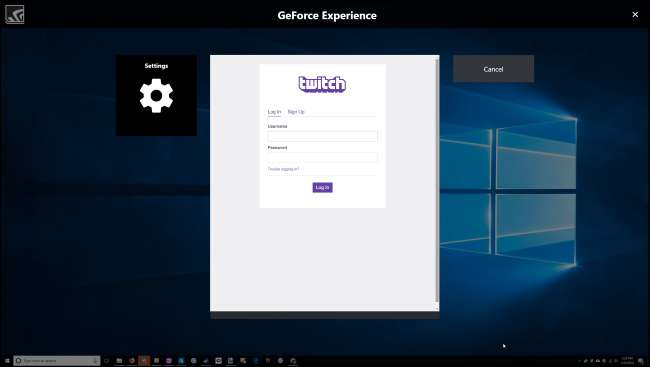
Web Kameranızı ve Mikrofonunuzu Yapılandırın
Mikrofonunuzun nasıl çalıştığını yapılandırmak için, kaplamayı açın ve mikrofon simgesini tıklayın. Bir mod seçin - Her Zaman Açık, Bas-Konuş veya Kapalı. Varsayılan olarak, bas-konuş tuşu Mezar tuşudur ( `) klavyenizdeki Sekme tuşunun hemen üzerinde. Ayarlar> Klavye Kısayolları'na giderek bunu başka bir tuşla değiştirebilirsiniz.
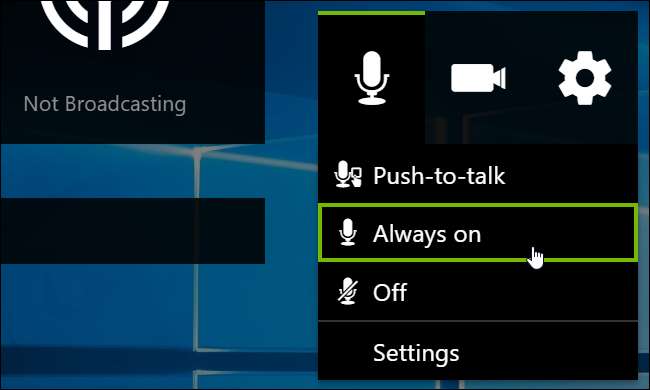
Web kameranızın boyutunu ve şeklini yapılandırmak için Ayarlar> HUD Düzeni'ne gidin ve ardından ekranınızdaki kamera beslemesi için bir konum ve boyut seçin. Web kameranızdaki videonun akışta görünmesini istemiyorsanız burada "Kapalı" yı seçin.
Akış sırasında herhangi bir noktada, kaplamayı açmak için Alt + Z tuşlarına basabilir ve mikrofon ve web kameranızı etkinleştirmek veya devre dışı bırakmak için mikrofon ve video simgelerini tıklayabilirsiniz.
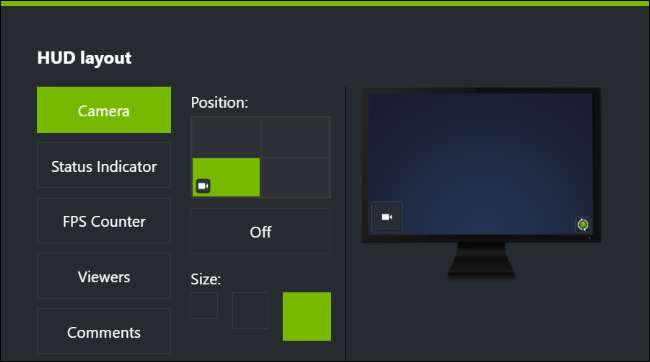
Yayına Başlayın
Aslında GeForce Experience ile yayına başlamak için önce yayınlamak istediğiniz oyunu başlatın. Ardından, kaplamayı açmak için Alt + Z tuşlarına basın ve ardından "Canlı Yayınla" düğmesini tıklayın. Oyununuzu yayınlamaya başlamak için "Başlat" seçeneğini tıklayın.

Akış yapmak istediğiniz hizmeti seçmeniz istenecektir. Kullanmak istediğiniz hizmette henüz oturum açmadıysanız, buradan yapabilirsiniz. Akış için bir başlık, konum ve gizlilik ayarı da sağlayabilirsiniz. Burada kullanılabilen tam seçenekler, akış yaptığınız hizmete bağlıdır.
Akışı başlatmaya hazır olduğunuzda "CANLI Yayına Başla" yı tıklayın.
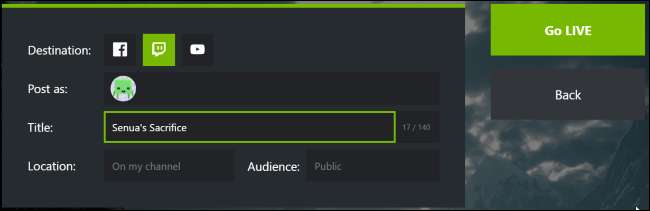
Akış sırasında yer paylaşımındaki "CANLI Yayınla" düğmesi yeşile döner. Yayını durdurmak için, kaplamayı açmak üzere Alt + Z tuşlarına basın, "CANLI Yayınla" düğmesini ve ardından "Durdur" komutunu tıklayın.

Akış yavaş görünüyorsa, İnternet bağlantınızın gereken yükleme bant genişliğini sağlayamama ihtimali yüksektir. İşleri hızlandırmak için Ayarlar> Canlı Yayınla seçeneğine gidin ve çözünürlüğünüzü, bit hızınızı veya kare hızınızı düşürmeyi deneyin. Bu değişikliklerin etkili olması için yayını durdurup yeniden başlatmanız gerekecek.
Herhangi bir şey yüklüyorsanız - örneğin, çalışan bir BitTorrent istemciniz varsa - onu da duraklatmalısınız. Bu, akışınız için daha fazla yükleme bant genişliği sunar.
Klavye Kısayollarını Değiştir
Bahsettiğimiz tüm bu işlemlerin, kullanabileceğiniz klavye kısayolları da vardır. Bunları görüntülemek ve özelleştirmek için kaplamayı açın ve Ayarlar> Klavye kısayolları'na gidin. Kullanabileceğiniz veya değiştirebileceğiniz varsayılan varsayılan klavye kısayolları şunlardır:
- Alt + Z: Yer paylaşımını aç
- Mezar Anahtarı (`): Konuşmak için bas
- Ctrl + Alt + M: Mikrofonu aç veya kapat
- Alt + F8: Yayını açın veya kapatın
- Alt + F7: Yayını duraklatın veya devam ettirin
- Alt + F6: Kamerayı aç veya kapat
- Alt + F5: Özel kaplamayı aç veya kapat
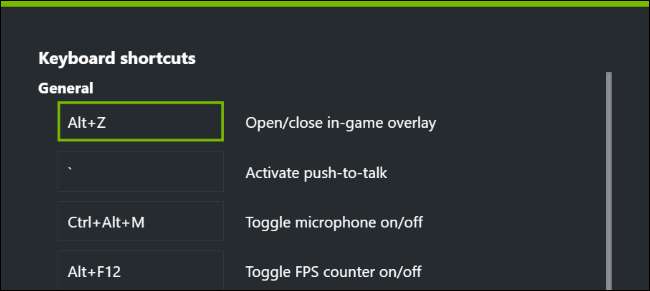
Bahsettiğimiz gibi, diğer araçlar kadar tam özellikli olmasa da NVIDIA’nın akış seçeneği, akışa başlamak için mükemmeldir. Zaten NVIDIA donanımını kullanıyorsanız, kurulumu ücretsizdir ve kolaydır.







